Pour optimiser le stockage sur votre Mac et améliorer les performances, il est crucial d’adopter une approche méthodique et régulière. Un espace de stockage bien géré peut non seulement accélérer votre système mais aussi prolonger la durée de vie de votre appareil. Voici des stratégies efficaces et des astuces simples pour libérer de l’espace sur votre Mac.
1. Surveillez votre espace de stockage
Commencez par vérifier l’espace disponible sur votre Mac en allant dans le menu Pomme > À propos de ce Mac > Stockage. Cette vue vous donne une rapide idée de la répartition de vos données, y compris les applications, les photos, le système et les fichiers divers. Utiliser régulièrement cet outil vous aide à identifier rapidement les catégories qui occupent le plus d’espace.
Généralement il est conseillé de laisser au moins 20% du disque libre afin que votre Mac tourne de façon optimale.
2. Optimisez le stockage automatiquement
MacOS offre une fonctionnalité « Optimiser le stockage » qui supprime automatiquement les films et émissions de télévision regardés et nettoie les pièces jointes des mails, entre autres. Pour activer cette fonction, allez dans À propos de ce Mac > Stockage > Gérer, puis sélectionnez les recommandations qui conviennent à vos besoins.
Attention, il est toujours conseillé d’avoir une sauvegarde de vos fichiers importants, que ce soit sur un disque externe physique ou un Cloud.
3. Triez et supprimez les gros fichiers inutiles
Les fichiers volumineux peuvent rapidement consommer une quantité significative d’espace de stockage. Utilisez le Finder ou des applications tierces pour rechercher et trier vos fichiers par taille. Examinez ces fichiers et supprimez ceux dont vous n’avez plus besoin. Pensez notamment aux anciennes vidéos, archives de projet et backups obsolètes.
Le dossier « Téléchargements » est souvent ignoré lors des nettoyages mais celui-ci peut peser lourd dans le stockage de votre Macbook, pensez donc à le vérifier.
4. Nettoyez votre bureau
Un bureau encombré est non seulement désordonné, mais il peut aussi ralentir votre Mac, car chaque icône sur le bureau utilise des ressources système. Essayez de limiter les fichiers présents sur votre bureau et organisez-les dans des dossiers appropriés dans votre Finder.
5. Gérez vos applications
Les applications non utilisées peuvent occuper un espace précieux. Examinez votre dossier Applications et supprimez celles que vous n’utilisez pas. Pour une suppression propre, envisagez d’utiliser des désinstallateurs d’applications qui aident à supprimer les fichiers associés souvent laissés derrière.
6. Utilisez le stockage dans le cloud
Profitez des services de stockage dans le cloud comme iCloud, Dropbox ou Google Drive pour stocker des documents, des photos et des vidéos. Cela permet non seulement de libérer de l’espace sur votre Mac mais aussi d’accéder à vos fichiers depuis n’importe quel appareil.
Vous pouvez facilement créer un accès rapide à votre drive dans le Finder, ce qui vous permet de ranger tous vos documents dans le drive et y accéder en un clic. Cela permet également de vider votre bureau des fichiers non rangés.
7. Videz régulièrement la corbeille
Les fichiers supprimés sont déplacés vers la Corbeille et y restent jusqu’à ce qu’elle soit vidée, occupant inutilement de l’espace. Prenez l’habitude de vider régulièrement la Corbeille pour libérer cet espace.
8. Éliminez les doublons
Les fichiers en double, particulièrement les photos et les documents, peuvent s’accumuler sans qu’on s’en rende compte. Utilisez des outils spécifiques pour trouver et supprimer ces doublons, libérant ainsi un espace précieux.
9. Nettoyez le cache et les fichiers temporaires
Les fichiers cache et temporaires peuvent s’accumuler au fil du temps et prendre beaucoup d’espace. Bien que macOS gère automatiquement ces fichiers, un nettoyage manuel de temps en temps peut aider à libérer de l’espace.
10. Considérez une mise à niveau de stockage externe
Si après avoir suivi ces étapes, l’espace de stockage reste une préoccupation, envisagez d’investir dans un disque dur externe ou un SSD pour archiver les fichiers volumineux et moins fréquemment utilisés.
Les Macs sont souvent fournis avec une version de base très pauvre en stockage, qui peut être de seulement 128Go. Malgré tous vos efforts, il est souvent impossible de faire tourner un MacBook avec si peu de places.
Vous pouvez trouver une disque dur ou un SSD plus volumineux et remplacer celui-ci facilement.
En appliquant ces conseils, vous pouvez non seulement optimiser le stockage de votre Mac mais aussi en améliorer les performances générales. Un entretien régulier et une gestion attentive des fichiers et applications vous aideront à maintenir votre système rapide et réactif, tout en prolongeant sa durée de vie utile.
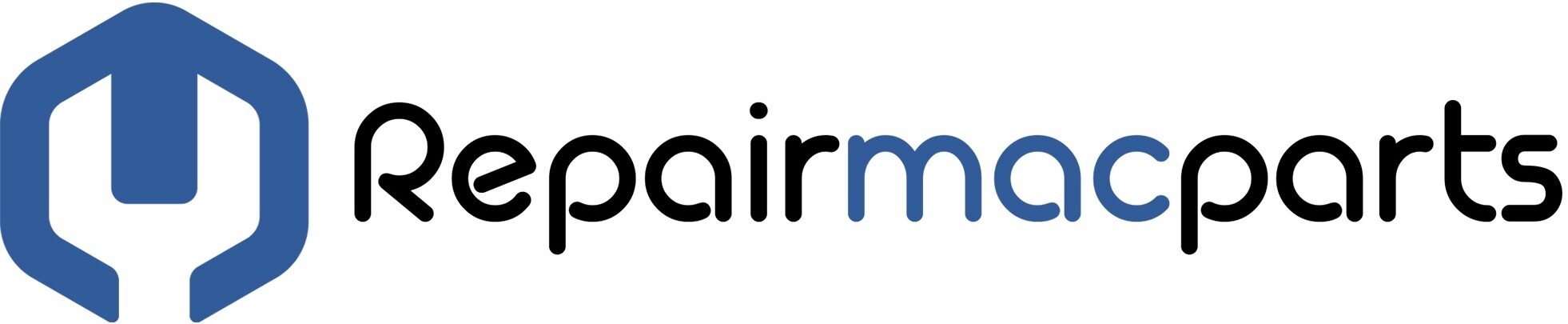


0 Comments for “Comment optimiser le stockage sur votre Mac pour améliorer les performances”